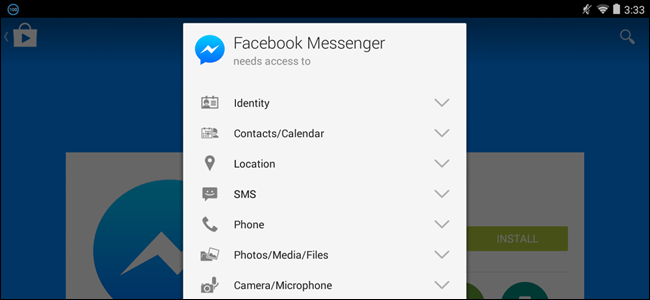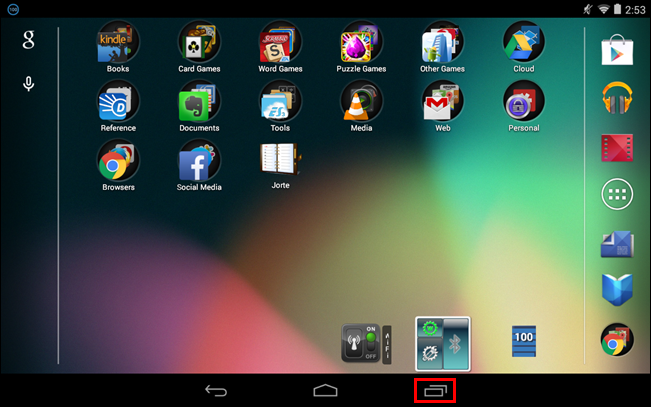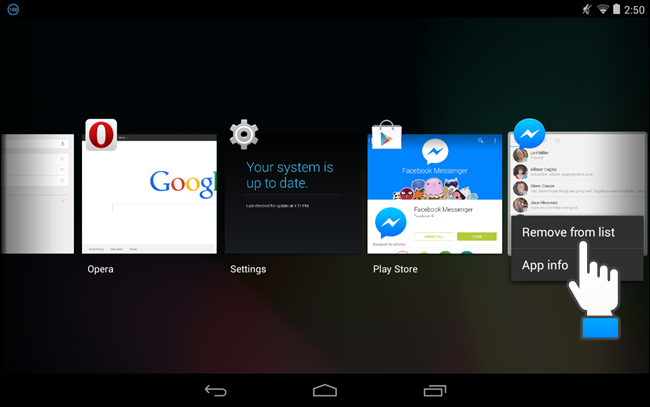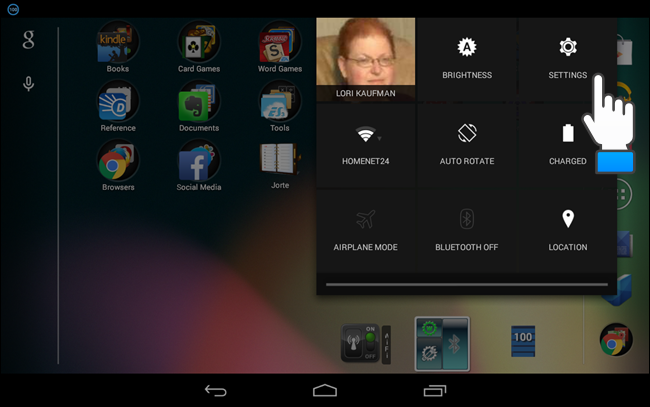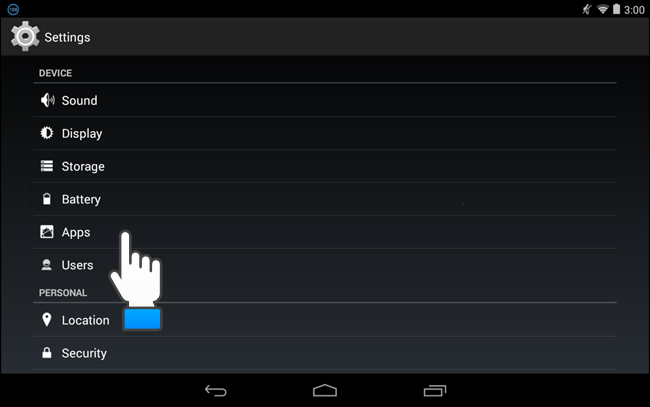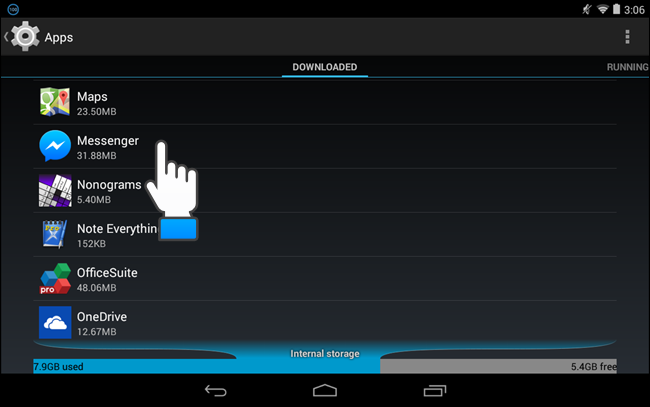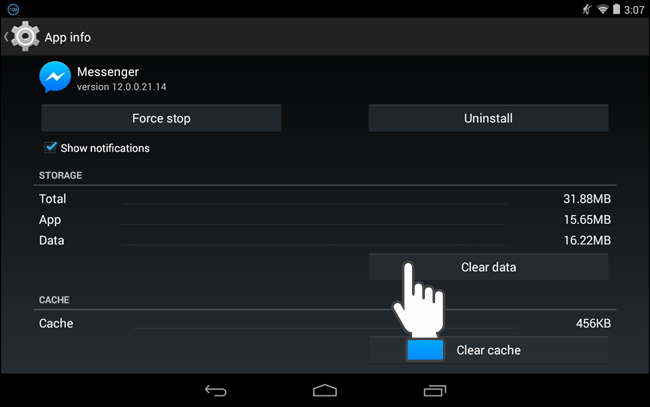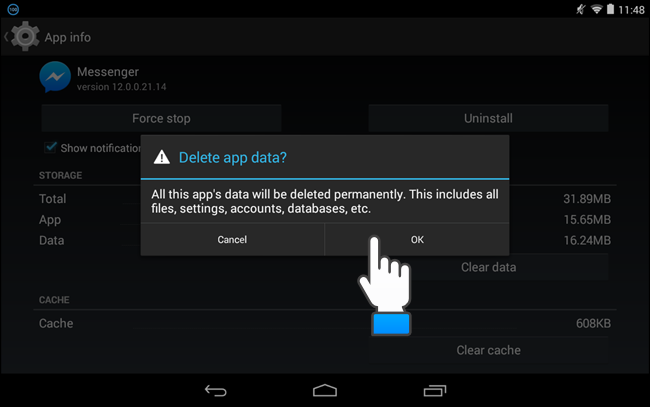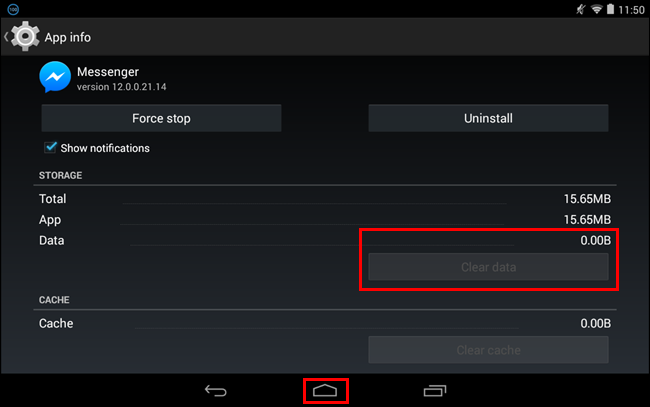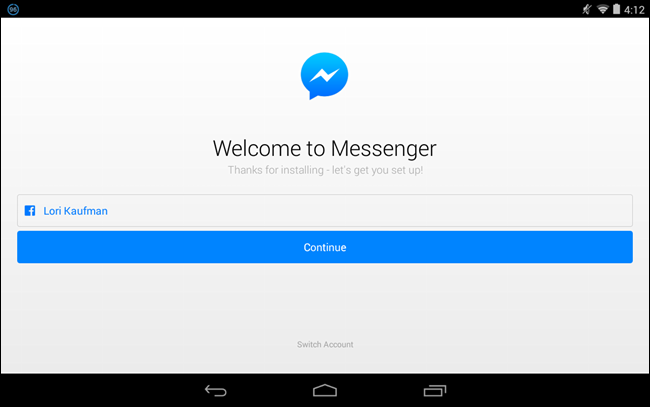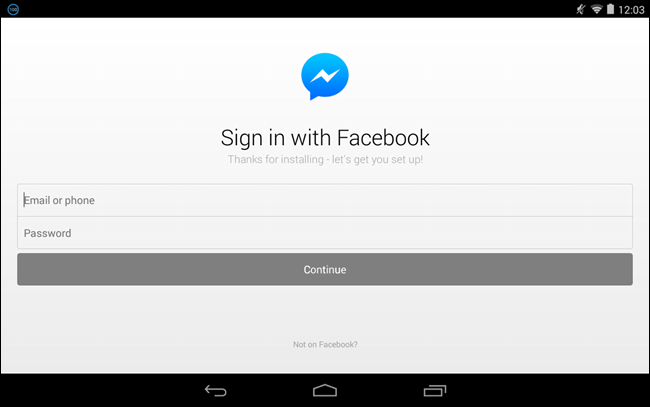С тех пор как Facebook решил заставить людей использовать Facebook Messenger для отправки и получения сообщений через Facebook, многие люди недовольны этим. Если вы решили установить его и выполнили вход в свою учётную запись, вы, вероятно, обнаружили, что нет возможности выйти из учётной записи.
Facebook Messenger может быть самым простым способом оставаться на связи с вашими друзьями на Facebook, но вы можете не захотеть, чтобы он был активен всё время. К сожалению, в интерфейсе нет кнопки или опции выхода, как в Facebook. Однако есть способ выйти из приложения, когда вы его не используете.
Для начала вы должны удалить Messenger из списка последних приложений, если вы недавно запускали его. Нажмите кнопку «Последние приложения» на устройстве Android, как показано красным на изображении ниже.
Удерживайте палец на миниатюре приложения Messenger, пока не появится всплывающее меню. Коснитесь «Удалить из списка» во всплывающем меню.
Коснитесь кнопки «Домой», чтобы вернуться на главный экран. Проведите вниз от верхней панели и коснитесь «Настройки» в раскрывающемся меню.
В разделе «Устройство» на экране «Настройки» коснитесь «Приложения».
Прокрутите вниз список «Загруженные» на экране «Приложения», пока не увидите «Messenger», и коснитесь его.
На экране «Информация о приложении» коснитесь кнопки «Очистить данные».
Отобразиться диалоговое окно «Удалить данные приложения?». Нажмите «ОК», чтобы удалить данные для Messenger и, по сути, «выйти» из приложения.
Кнопка «Очистить данные» становится серой, а количество «Данных» уменьшается до 0,00 Б. Коснитесь кнопки «Домой» на вашем устройстве, чтобы вернуться на «Домашний» экран.
При следующем запуске Messenger вы увидите экран «Добро пожаловать в Messenger» с вашим именем в списке, но вы не будете автоматически входить в систему. Поскольку Messenger полностью интегрирован с приложением Facebook, имя вашего профиля Facebook отображается на Экране приветствия Messenger, позволяющий просто нажать «Продолжить», чтобы войти в систему, без необходимости каждый раз вводить свои учётные данные.
Если друг хочет использовать ваше устройство для проверки своих сообщений в Facebook, ему просто нужно нажать «Переключить учётную запись» в нижней части экрана. Однако имейте в виду, что если вы вошли в Facebook, любой может нажать кнопку «Продолжить», если он одолжит ваш телефон и войдёт в вашу учётную запись Facebook в Messenger.
Если вы не хотите, чтобы имя вашего профиля Facebook отображалось на экране приветствия Messenger, чтобы любой мог легко войти в вашу учётную запись Facebook в Messenger, если он получит ваше устройство, вам также необходимо выйти из приложения Facebook. Затем, когда вы откроете Messenger, вам будет предложено войти в свою учётную запись Facebook.
Смотрите также: Как выйти (разлогиниться) из Facebook на всех ваших устройствах одновременно
Связанные статьи:
- Как выйти (разлогиниться) из Facebook на iPhone (98.2%)
- Как выйти (разлогиниться) из Facebook на всех ваших устройствах одновременно (98.2%)
- 6 важных настроек конфиденциальности Facebook, которые нужно изменить прямо сейчас (61.8%)
- Можно ли использовать вымышленное имя на Facebook? (61.8%)
- Как опубликовать анонимно в группе Facebook (61.8%)
- Что такое User Agent (пользовательский агент) браузера? (RANDOM - 50%)